
Consejos para configurar la contraseña WPA2 Mac:
En este artículo, vamos a discutir sobre la contraseña WPA2 requerida en Mac, por qué Mac solicita la contraseña WPA2, cómo configurar la contraseña WPA2 en Mac. Se le guiará con sencillos pasos/métodos para hacerlo. Comencemos la discusión.
‘Se requiere contraseña WPA2 en Mac’:
‘Contraseña WPA2‘: para proteger con contraseña el acceso a la red WiFi, deberá proporcionar una contraseña a su dispositivo Airport. La parte WPA2 es el tipo de seguridad que se utilizará junto con su contraseña para evitar el acceso no autorizado a su red. Es la mejor opción a partir de hoy. WPA2 mejora la seguridad de las conexiones WIFi al requerir el uso de un cifrado inalámbrico más fuerte que el que requiere WPA. Especialmente WPA2 no permite el uso de un algoritmo llamado TKIP (Protocolo de integridad de clave temporal) que tiene agujeros de seguridad conocidos en la implementación original de WPA.
Sin embargo, varios usuarios informaron que enfrentaron un error de contraseña WPA2 requerida cuando intentaron conectarse a una red WiFi en su dispositivo Mac. Este problema indica que el enrutador/dispositivo WiFi está configurado para usar una configuración de contraseña menos segura. En tal caso, debe iniciar sesión en la página de administración del enrutador y configurar el enrutador para que solicite una contraseña WPA2 para solucionar el problema.
Por qué Mac solicita la contraseña WPA2?
Como se mencionó, la clave de seguridad WiFi WPA2 es la contraseña que utiliza para conectarse a su red inalámbrica y es una contraseña única que ayuda a evitar el acceso no autorizado a su red. Esta contraseña se crea por primera vez cuando configura inicialmente su enrutador WiFI. Una vez que se crea la contraseña WPA2, debe ingresarla cada vez que desee conectar un nuevo dispositivo a la red.
Sin embargo, varios usuarios informaron por qué están experimentando que su computadora Mac les solicita la contraseña WPA2. Este problema puede ocurrir debido a algún problema temporal con la red WiFi a la que se está conectando, por lo que puede intentar solucionar el problema olvidando la red WiFi, eliminándola de las preferencias del sistema y luego reiniciando. También puede cambiar la contraseña de WiFi en el enrutador para solucionarlo.
Cómo configurar la contraseña WPA2 Mac?
El problema de ‘Se requiere contraseña WPA2 en Mac’ puede ocurrir si la contraseña WIFI o WPA2 no está configurada correctamente o si ha utilizado una forma incorrecta de hacerlo. Puede solucionar el problema configurando WiFi o contraseña WPA2 en Mac correctamente.
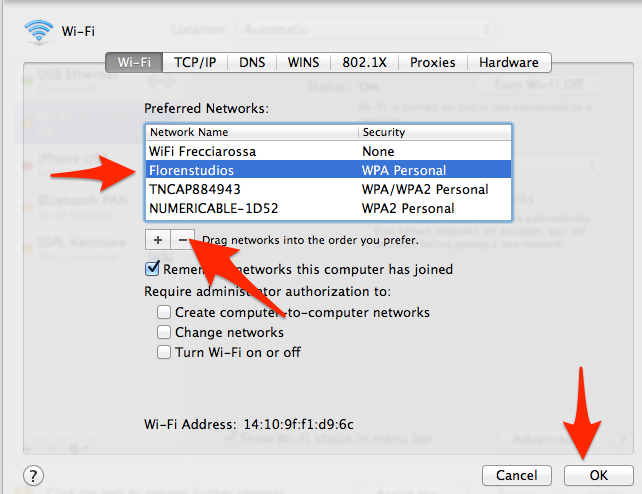
Paso 1: haga clic en ‘LOGO de Apple’ en la esquina superior izquierda del escritorio y seleccione ‘Preferencias del sistema’
Paso 2: Haga clic en el ícono ‘Red’ debajo del encabezado ‘Internet y red’, haga clic en ‘AirPort’ en el lado izquierdo y haga clic en el botón ‘Avanzado’
Paso 3: Haga clic en la pestaña ‘AirPort’ en la parte superior de la ventana y abra los ajustes de configuración para su conexión de red doméstica haciendo doble clic en el nombre del enrutador. Esto muestra su clave WPA2.
Paso 4: Haga clic en el cuadro “Mostrar contraseña” para mostrar su clave WPA2. Asegúrese de que WPA2 Personal esté seleccionado en el menú emergente Seguridad inalámbrica
Paso 5: seleccione Recordar esta contraseña en el llavero si desea que su llavero MacOS recuerde esta contraseña.
Conclusión
Estoy seguro de que esta publicación lo ayudó con la contraseña WPA2 requerida en Mac, ¿Por qué Mac solicita una contraseña WPA2? ¿Cómo configurar la contraseña WPA2 Mac de manera fácil? Puede leer y seguir nuestras instrucciones para hacerlo. Eso es todo. Para cualquier sugerencia o consulta, escriba en el cuadro de comentarios a continuación.